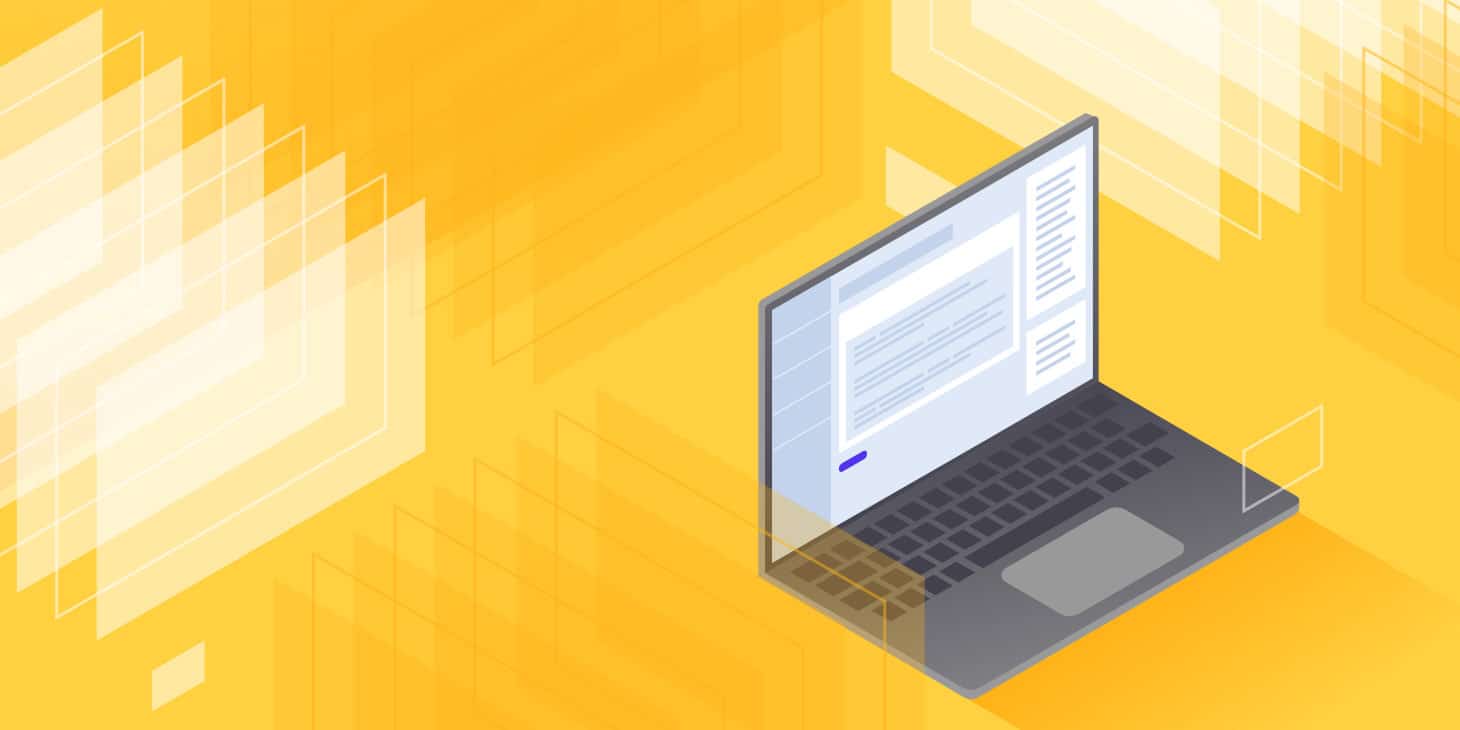Tener que solucionar y reparar la base de datos de WordPress es algo que nos pasa a muchos de nosotros en algún momento.
Si ve un mensaje de error que le dice que no puede conectarse a su base de datos o que algunos archivos están corruptos, entonces es muy probable que tenga un problema con su base de datos de WordPress.
¿Pero cómo se repara la base de datos de WordPress?
En este artículo, le mostraremos cómo diagnosticar problemas con su base de datos de WordPress y cómo solucionarlos. También aprenderá a evitar que los problemas de la base de datos de WordPress vuelvan a ocurrir en el futuro.
Echa un vistazo a nuestra guía en vídeo para reparar los errores de la base de datos de WordPress y de PHP:
¿Cómo saber si su base de datos de WordPress necesita ser reparada?
Como usuario de WordPress, probablemente se encuentre con su cuota de errores de WordPress. Es casi imposible dirigir un sitio web y no encontrarse ocasionalmente con un problema. ¿Pero cómo sabe que el problema es la base de datos?
Aquí hay algunas pistas que le dirán que tiene un problema con su base de datos
- Está viendo el mensaje de error «Error al establecer la conexión de la base de datos».
- Faltan imágenes en su sitio.
- Falta el contenido de su sitio.
- Estás viendo el error “No se requiere actualización tu base de datos de WordPress ya está actualizada”.
El «error que establece un mensaje de conexión a la base de datos» es probablemente uno de los mensajes de error más comunes que verá en su sitio de WordPress. Es casi tan aterrador como la llamada pantalla blanca de la muerte que se obtiene cuando hay un problema con el código.

Aunque arreglarlo puede ser bastante simple.
Echemos un vistazo a las razones de los problemas de la base de datos antes de entrar en las diversas formas en las que podría necesitar arreglar el problema.
6 razones comunes por las que su base de datos necesita ser reparada
Aquí están algunas de las causas más comunes de los problemas con las bases de datos. Para algunos, verán un mensaje de advertencia específico. Para otros, obtendrá el mensaje genérico de conexión de la base de datos de establecimiento.
Echemos un vistazo a los escenarios más comunes y luego cómo reparar su base de datos de WordPress.
1. Credenciales incorrectas de la base de datos
Esta es posiblemente la causa más común de un problema de conexión de la base de datos de WordPress y, afortunadamente, es la más fácil de arreglar.
Sólo tendrá que hacer una simple modificación en su archivo wp-config.php o usar un plugin para hacer la corrección si no quiere editar el código usted mismo. Así es como se comprueban las credenciales de la base de datos en MyKinsta.
2. Problemas de conexión
Una de las causas de una base de datos inaccesible es un problema de conexión a su servidor. Si está usando un alojamiento barato, puede que descubra que su servidor es lento o que no responde. Un buen proveedor de alojamiento le dará una garantía de tiempo de funcionamiento, lo que significa que esto no debería ser la causa de su problema.
Pero vale la pena comprobar con su proveedor de alojamiento si hay algún problema en el servidor.
3. Límite de memoria PHP excedido
Este es un error que, según mi experiencia, aparece con más frecuencia cuando sube material a su sitio.
Significa que ha sobrecargado el límite de memoria que se ha establecido para su sitio. Arreglarlo es cuestión de editar algún código, cambiar algunas configuraciones con su proveedor de alojamiento o usar un plugin.
4. Tablas de bases de datos corruptas
Si las tablas de la base de datos se han corrompido, tendrá que limpiar su base de datos. Si sus credenciales son correctas, no hay problemas con la conexión, y no ha excedido su límite de memoria PHP, una base de datos corrupta es el siguiente culpable más probable.
Puede arreglar las tablas corruptas de la base de datos en phpMyAdmin (veremos cómo).
5. Archivos corruptos
Si tiene archivos en su instalación de WordPress que se han corrompido, esto podría causar problemas en su base de datos. Esto podría deberse a un problema con el plugin cuyos archivos están corruptos o con una edición que haya hecho uno de los desarrolladores (aquí es donde se puede encontrar a los mejores desarrolladores de WordPress para contratar).
Pronto veremos las opciones que tiene para arreglar archivos corruptos.
6. Su sitio o base de datos ha sido hackeado
Dejamos este último deliberadamente porque es el que probablemente más le asuste: su sitio o base de datos de WordPress podría haber sido hackeado. Sin embargo, si su base de datos tiene problemas debido al hack, arreglarla no es tan difícil como podría pensar.
Puede obtener ayuda de su compañía de alojamiento (Kinsta le ayudará en todos los casos de piratería) o puede arreglarlo usted mismo.
¡Es hora de empezar a arreglar la base de datos!
¿Cómo reparar la base de datos de WordPress?
Como ya conoce las causas comunes de los problemas de la base de datos, se va a hacer esta pregunta: ¿cómo puedo reparar mi base de datos de WordPress?
Los pasos exactos que debe tomar dependerán de la naturaleza del problema. Vamos a dar los pasos más simples primero, ya que estos resolverán los problemas más comunes.
Si ya ha identificado que su base de datos está experimentando un problema más grave, pase a la parte pertinente de esta sección.
Empiece haciendo una copia de seguridad
Sean cuales sean los pasos que vaya a dar para reparar su base de datos, siempre debe empezar por hacer una copia de seguridad de su sitio.
Use un plugin de respaldo o vaya a la interfaz de su proveedor de hospedaje y haga una copia de seguridad manual allí. Kinsta hace automáticamente una copia de seguridad de los sitios de WordPress todos los días, pero también puede hacer una copia de seguridad manual o aumentar la frecuencia si es necesario.
¿Cómo usar un archivo de registro de la base de datos para diagnosticar errores de la base de datos de WordPress?
El primer paso es ver sus registros de errores e identificar cuál es el problema. Hay tres opciones para hacer esto:
- Ver los registros de WordPress en bruto a través de FTP.
- Habilitar registros de errores en wp-config.php.
- Acceder a los registros a través de MyKinsta (imagen inferior).
Así de fácil es el acceso al visor de registros de MyKinsta:

Los registros le dirán lo que ha estado sucediendo en su sitio y qué errores han ocurrido. Puede usarlos para diagnosticar el problema de conexión de la base de datos.
Una vez que lo haya hecho, use el arreglo relevante de abajo. O si no es capaz de hacerlo, trabaje con estos arreglos en orden, ya que empiezan con los más simples y comunes.
¿Cómo editar sus credenciales de la base de datos de WordPress?
La causa más común de un error al establecer una conexión con la base de datos son las credenciales incorrectas de la base de datos.
Para editar las credenciales de su base de datos, haga una copia de seguridad de su archivo wp-config.php y abra el original. Tomar una copia de seguridad es esencial en caso de que cometa un error que empeore las cosas.
Encontrará el archivo wp-config.php en el directorio raíz de su instalación de WordPress. Para acceder a ella, deberá conectarse a su sitio a través de SFTP.
El archivo contiene cuatro datos que deben ser correctos para que su sitio se conecte correctamente a su base de datos. Estos son:
- Nombre de la base de datos.
- Nombre de usuario de la base de datos MySQL.
- Contraseña de la base de datos MySQL.
- Nombre de host de MySQL.
En su archivo wp-config.php, estas cuatro piezas de información se verán así:
// ** MySQL settings - You can get this info from your web host ** //
/** The name of the database for WordPress */
define('DB_NAME', 'xxxxxx');
/** MySQL database username */
define('DB_USER', 'xxxxxx');
/** MySQL database password */
define('DB_PASSWORD', 'xxxxxx');
/** MySQL hostname */
define('DB_HOST', 'xxxxxx');Para encontrar las credenciales correctas de la base de datos, deberá consultar las pantallas de administración con su proveedor de alojamiento o encontrar el correo electrónico que recibió originalmente al configurar su cuenta de alojamiento.
Si es un usuario de Kinsta, puede encontrar fácilmente las credenciales de la base de datos en MyKinsta. Específicamente, vaya a Sitios y luego seleccione el sitio con el que quiere trabajar. Después de eso, desplácese hacia abajo a la sección de acceso a la base de datos para encontrar detalles relacionados con su base de datos.

También puede encontrar sus credenciales de la base de datos en phpMyAdmin, a la que puede acceder a través de cPanel si es la interfaz que obtiene con su proveedor de alojamiento.
Una vez que haya actualizado correctamente las credenciales de la base de datos, guarde su «nuevo» archivo wp-config.php, ciérrelo e intente acceder de nuevo a su sitio.
Si todavía no puede acceder a la base de datos, sigua leyendo para encontrar más soluciones.
¿Cómo usar WP_ALLOW_REPAIR para reparar la base de datos de WordPress?
La siguiente opción es instruir a WordPress para que arregle cualquier problema con su base de datos. Lo hace añadiendo una línea en su archivo wp-config.php.
Abra el archivo y encuentre esta línea:
/* That's all, stop editing! Happy blogging. */Añada esta línea inmediatamente por encima de esa línea:
define ('WP_ALLOW_REPAIR', true);Ahora, guarde su archivo wp-config.php y ciérrelo.
De nuevo, asegúrese de crear primero una copia de seguridad de su archivo wp-config.php, por si acaso.
El siguiente paso es visitar la página de reparación de la base de datos. Encontrará esto en http:///your-site.com/wp-admin/maint/repair.php. Reemplace su-sitio.com con el dominio de su sitio web.
Esto le llevará a la página de reparación de la base de datos:

Tiene dos opciones aquí:
- Reparar la base de datos
- Reparar y optimizar la base de datos
Si decide optimizarlo también, WordPress se ejecutará a través de las tablas de su base de datos y las optimizará para que su sitio funcione de manera más eficiente.
Haga clic en el botón que quiera y espere a que WordPress arregle su base de datos. Ahora, su sitio debería funcionar correctamente.
Una vez que haya terminado, no olvides eliminar la línea que acaba de añadir a su archivo wp-config.php.
¿Pero qué pasa si esto tampoco funciona? El siguiente paso es ir a phpMyAdmin e intentar reparar su base de datos allí.
¿Cómo reparar la base de datos de WordPress en phpMyAdmin?
Así que ha probado las opciones anteriores y su base de datos sigue sin conectarse. Intentemos arreglarlo a través de phpMyAdmin.
No se sientes cómodo accediendo a su base de datos directamente, tal vez prefiera usar un plugin para esto. Algunos de los plugins que puede usar para reparar la base de datos de WordPress se enumeran más adelante en este artículo.
Puede acceder a phpMyAdmin a través de las pantallas de administración de su proveedor de alojamiento. En MyKinsta, se llega a él haciendo clic en Sitios, seleccionando el sitio con el que se quiere trabajar y haciendo clic en el enlace Abrir phpMyAdmin.

Una vez que haya entrado en phpMyAdmin, haga clic en la base de datos que necesites reparar de la lista de bases de datos de la izquierda. Las tablas de su base de datos se cargarán a la derecha:

Desplácese hacia abajo y marque la opción Marcar todo. Luego, en el cuadro Con los seleccionados, seleccione Reparación de la tabla.

El sistema entonces trabajará a través de sus tablas de base de datos y hará reparaciones.
¿Pero qué pasa si una de estas opciones no funciona o quiere acceder a su sitio de forma diferente? Probemos otro método.
¿Cómo reparar la base de datos de WordPress a través de WP-CLI?
Si estás usando la línea de comandos para acceder a su instalación de WordPress, puede usar WP-CLI para reparar la base de datos.
Para hacerlo, use el comando de reparación de wp db. Esta puede ser la forma más rápida de reparar la base de datos.
¿Cómo aumentar el límite de memoria PHP?
Si tiene problemas para acceder a la base de datos porque se ha excedido el límite de memoria PHP, puede tomar medidas para aumentar este límite.
En el archivo wp-config.php, encuentra esta línea:
define( 'WP_MEMORY_LIMIT', '256M' );La parte de los 256M se refiere a la cantidad de memoria disponible para usar. Si es un número más bajo, edítelo para que sea más alto. 256M es normalmente suficiente para un sitio de WordPress. Que el número puede ser diferente en su archivo, ya que representa el límite de memoria actual de su sitio. Puede que tampoco encuentre esta línea en absoluto.
Tenga en cuenta que si está en un plan de hospedaje que no le permite acceder a más memoria, es posible que tenga que actualizar su plan para que esto sea posible. O tal vez prefiera cambiar a un proveedor que le dé más memoria.
¿Cómo reparar la base de datos de WordPress usando los plugins de reparación de la base de datos?
Si no se sientes cómodo reparando la base de datos con cualquiera de las opciones anteriores, puede usar un plugin para arreglarla en su lugar. Esto sólo funcionará si tiene acceso de administrador a su sitio.
Los plugins que le permiten reparar la base de datos incluyen:
- WP-DBManager
- Advanced Database Cleaner
- WP Config File Editor, que le permite hacer las modificaciones en su archivo wp-config.php sin tener que acceder a él directamente.
¿Cómo optimizar su base de datos de WordPress?
Una vez que haya reparado los problemas de la base de datos (o antes de que se desarrollen en primer lugar), es una buena idea tomar medidas para evitar problemas en el futuro. Aquí tiene algunos consejos para ayudarle a administrar su base de datos de WordPress y protegerla de futuros problemas.
Optimización automática de la base de datos de Kinsta
En Kinsta, realizamos optimizaciones automáticas semanales de las bases de datos de todos los sitios de WordPress de nuestros clientes. Esto significa que es mucho menos probable que encuentres problemas si tu sitio está alojado en Kinsta.
Plugins de optimización de bases de datos
Si su proveedor de alojamiento no optimiza sus bases de datos para usted, puede utilizar un plugin para encargarse de esto. Los plugins que hacen esto incluyen:
Como recordatorio: si está con Kinsta, no necesitarás plugins de optimización de bases de datos ya que interferirán con el proceso de optimización automática que tenemos en marcha.
Añadir el índice MySQL a la tabla wp_options de WordPress
Añadir el índice MySQL a su tabla wp_options (o eliminarlo de esa tabla) puede acelerar la conexión a la base de datos. Utilice los consejos de esta guía para averiguar qué opción hará que su sitio funcione más rápido.
Buenas prácticas de gestión de bases de datos y seguridad
La buena práctica para la gestión de su base de datos es similar a la buena gestión del sitio web de WordPress:
- Mantenga copias de seguridad regulares. Si necesita arreglar su base de datos de nuevo, saber que tiene copias de seguridad automáticas regulares le facilitará y le dará algo de tranquilidad. Use un plugin de respaldo o, si está con Kinsta, relájese sabiendo que su sitio está siendo respaldado todos los días sin que tenga que mover un dedo.
- Asegúrese de que su base de datos esté siempre optimizada y asegúrese de que funcione sin problemas. Hagalo a través de un plugin de optimización de base de datos o elige un proveedor de alojamiento que se encargue de eso por ti.
- Nunca de la contraseña de la base de datos a menos que confíe en el destinatario. Es inusual necesitar una contraseña de la base de datos para trabajar en un sitio, así que si se la piden, pregunte por qué.
- Si alguien más tiene acceso a su base de datos, cambie las credenciales después de que haya terminado de trabajar en ella y actualice el archivo wp-config.php después.
- Sólo use contraseñas seguras para su administrador de WordPress, para su cuenta de alojamiento y su acceso FTP/SFTP. Use SFTP en lugar de FTP cuando esté en una conexión pública.
- Si escribe un plugin que añade tablas o registros a la base de datos, asegúrese de eliminarlos cuando se elimine el plugin. Limpie su base de datos después de borrar los plugins que han añadido sus propias tablas.
- Tome medidas para mantener su sitio seguro y protegerlo de los piratas informáticos.
Resumen
Tener un problema para conectarse a la base de datos de WordPress es un dolor de cabeza y puede ser desalentador. Pero si sigue los pasos anteriores, debería poder repararlo y volver a tener acceso rápidamente.
Asegúrese de seguir la guía para evitar que se produzcan problemas con la base de datos en el futuro y, con suerte, no tendrá que reparar su base de datos por segunda vez.